家を作るには「間取り図」が必要不可欠。しかし、何の知識もスキルもない状態では、完璧な図を作成することは厳しいでしょう。
そもそも間取り図を作成するには次のポイントを押さえる必要があります。
- 間取り図の作り方
- 間取り図の見方
- 間取り図の書き方
当然ながら上記すべてを覚えるとなった場合、相当な時間がかかります。しかし、間取り図を簡単に作成できるツール「EdrawMax」を使えば専門知識がない初心者でも良い間取り図を作ることが可能です。
この記事ではEdrawMaxを使った間取り図の作成方法について詳しく解説していきます。直感的にサクサクとビジュアルを作成したい方はぜひチェックしてください。

- 目次 -
Part 1: 間取り図とは
間取り図とは次の配置もしくは位置を示した平面図のこと。
- 部屋の配置
- 廊下
- 窓やドアの位置
もちろん上記だけに限らず、建物を設計する上で必要な位置情報を示したものが間取り図です。
間取り図は建物の基本情報をインプットする上では必要不可欠なビジュアル。例えば、4LDKだった場合の各部屋における間隔はどのくらいなのか。3LDKだった場合の部屋・ダイニング・玄関の位置や距離はどのくらいなのかを間取り図でチェックします。
つまり、間取り図とは建物の特徴を伝える重要なビジュアルということです。
ただし、間取り図はあくまで平面図でしかありません。そのため、空間の開放感だったり窓の高さを示すことは難しいです。
Part 2: 平面間取り図を簡単にできるツールEdrawMaxを紹介
平面間取り図を作成するツールは沢山あります。無料のものから有料のものまで多種多様ですが、これらは作図や製図スキルを必須としているケースがほとんどです。
しかし、初心者でも簡単に平面間取り図を作成できる専用ツールがあります。
「EdrawMax」です。
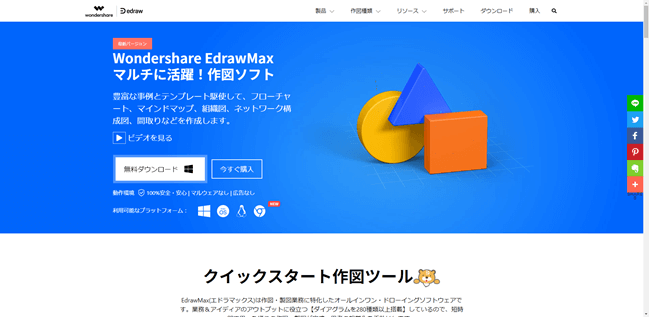
EdrawMaxは平面間取り図のテンプレートが豊富に用意されています。テンプレートは完成度が高いものばかりなので、その中からお好みのものを選んで自由にレイアウトするだけで完成します。
平面間取り図を作成する場合、本来であれば専門知識を身につけた後、ツールの使い方も学習しなければなりません。しかし、EdrawMaxは直感的に作図ができるツールなので、完成度の高い理想のビジュアルがあっという間に出来上がります。
そんなEdrawMaxの特徴は次のとおりです。
- インターフェースがシンプルでわかりやすい
- 操作性に優れている(直感的な操作ができる)
- 様々なカテゴリのテンプレートが充実している
- プロパティが非常にわかりやすい
- Visioファイルでのインポートが可能
- ドロー系ツールの中でのコストパフォーマンスが抜群
平面間取り図を短時間で楽しんで作成したいなら、EdrawMaxはドロー系ツールのなかでファーストチョイスになるでしょう。
それではEdrawMaxの具体的な使い方について解説していきます。
2.1ダウンロード&インストールして使用する
EdrawMaxは無料版が用意されています。有償版を利用することに躊躇っている方は、まず15日間無料で試用できる無料版をインストールしましょう。
無料版はEdrawMax公式サイトにある「無料ダウンロード」ボタンをクリック。
するとインストーラが起動するので「インストール」をクリック。次の画面が表示されたらインストールは完了です。
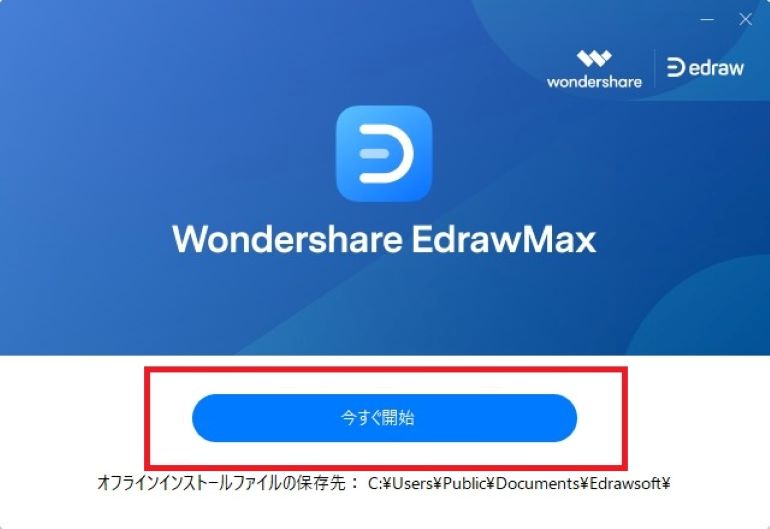
赤枠内の「今すぐ開始」ボタンをクリックすると、EdrawMaxが起動しますが強制ではありません。インストールは完了しているので、いつでも好きな時に立ち上げることが可能です。
2.2 使用できる端末:win mac など
EdrawMaxを使用できる端末は次のとおりです。
注目すべきは「Web」。EdrawMaxはWindowsやMacといったデスクトップの他に、Web版のプラットフォームが用意されています。
ツールの全機能とテンプレートはシームレスに利用可。Web版を有効活用することで、作業環境を限定する必要がありません。
PCがその場にあれば、いつでもどこでもビジュアル作成が可能になります。
2.3 素材やパーツの種類が豊富
EdrawMaxは間取り図の作成はもちろん、次のビジュアル作成も簡単にできます。
- マインドマップ
- グラフ
- プロジェクト管理表
- ネットワーク図
- ファンネルチャート
用意されているテンプレートはご覧のとおり豊富です。
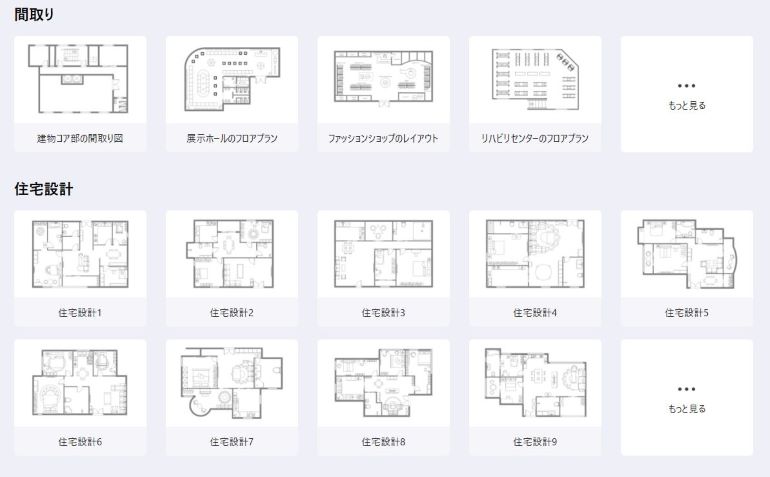
上記のテンプレートをもとに作図すれば、一からビジュアルを作成する必要がありません。各テンプレートはほぼ完成している状態なので、テキストや図形の編集をするだけで完成します。
さらにテンプレートはEdrawMaxユーザーが作成したものも利用できます。
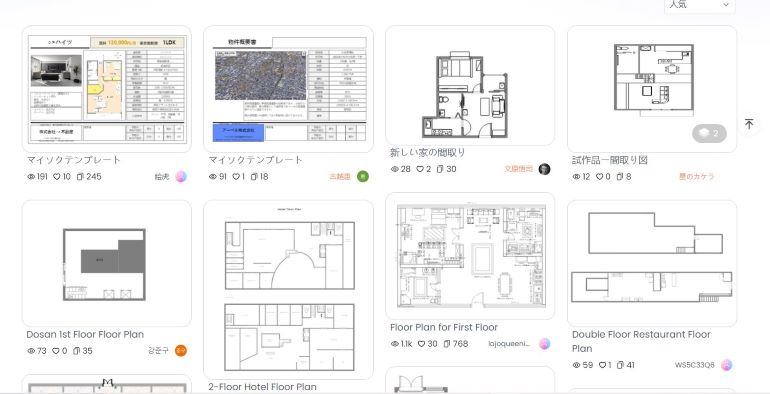
このようにEdrawMaxのテンプレートは本体に標準搭載されているものに加え、ユーザーが共有したものも使用できます。これは他のドロー系ツールには見られない特徴なので、同製品の大きなメリットと言えるでしょう。
2.4 家具や設備を配置できる
EdrawMaxは間取り図作成に必要なルームレイアウトが充実しています。
キッチンとダイニングのレイアウトは次のとおり。
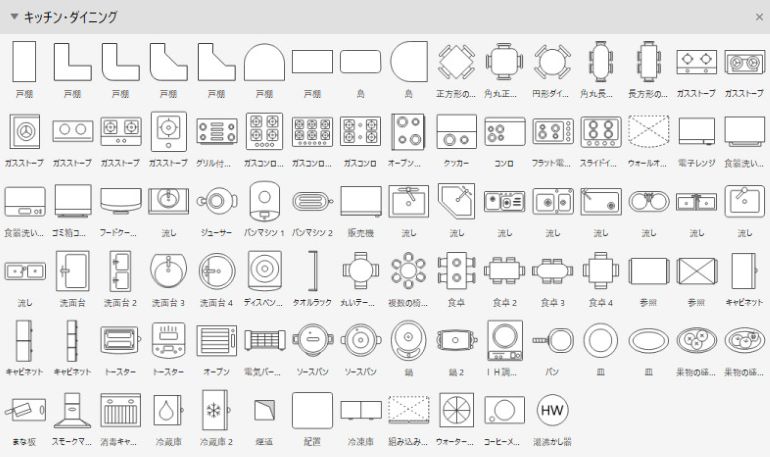
これらのイラストをひとつひとつ作成すると相当な時間が必要ですが、EdrawMaxにはすべて搭載されています。
続いてはベッドルームのレイアウト。
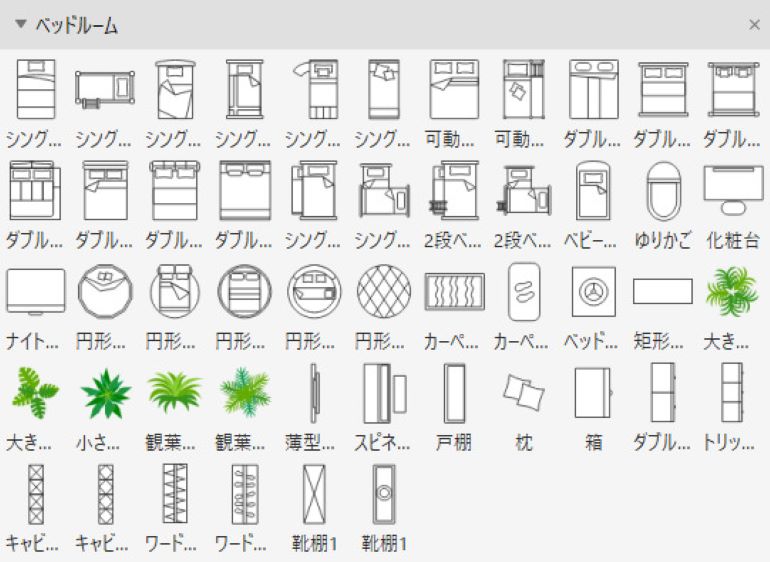
各ベッドのイラストをはじめ、キャビネットや観葉植物まで用意されています。これにより、イメージに忠実な平面間取り図を作成できるでしょう。
EdrawMaxには他にも様々な家具レイアウトが用意されています。一般的な家具をもちろんのこと、次のようなレイアウトイラストも使用可能です。
- 個室
- 会議室
- 壁
- 骨組
- 構造
このようにEdrawMaxは自宅設計にもオフィスレイアウトにも最適なツール。手間をかけることなく、簡単に平面間取り図を作成できます。
2.4 操作性の良さ
EdrawMaxは直感的な操作ができる作図ツール。左のツールボックスからお好みのアイコンを選択したら、右側にドラッグするだけで簡単に設置できます。
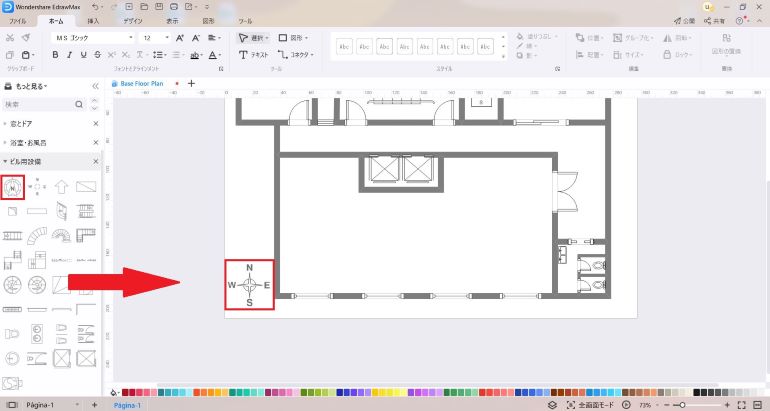
アイコンのサイズ変更や位置変更も簡単です。配置したアイコンをクリックしたら、お好みの大きさに調整するだけでOK。
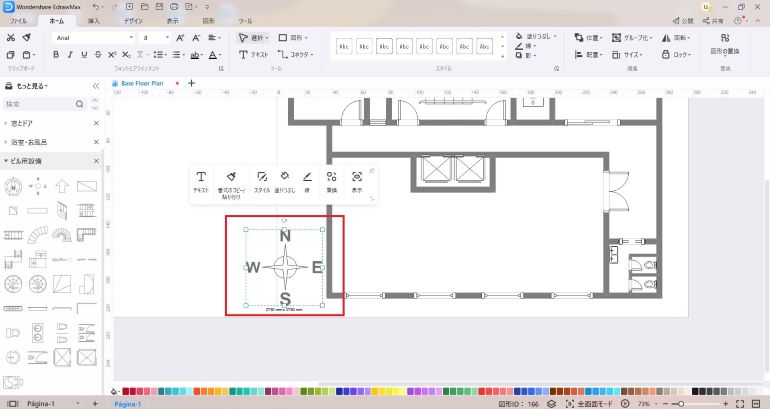
テキストの打ち込みは上部メニューからも選択できますし、アイコンのすぐ近くに表示されるポップアップメニューからも選択可能です。
また、カラーの変更は下部にあるカラーバーから選択することで変更できます。
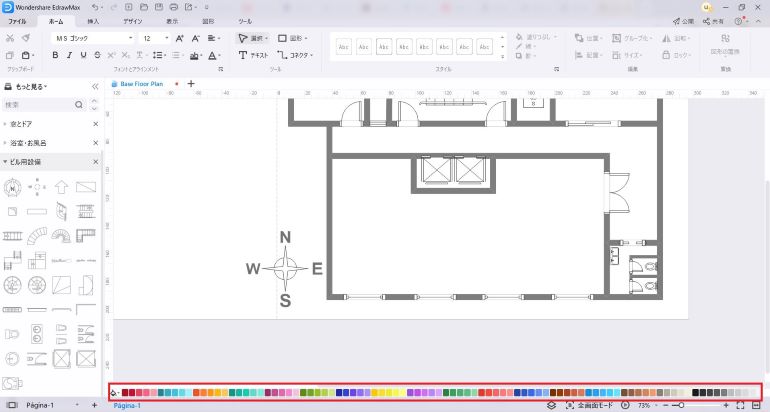
また、アイコンのコピーも簡単です。Ctlrlキーを押しながらドラッグ&ドロップすることでコピーできます。
このようにEdrawMaxは直感的な操作ができるだけでなく、インターフェイスがシンプルなので作成に迷いが生じません。思い描くままにビジュアルを作成できます。
Part 3: まとめ
間取り図の作成を一から行う場合、ありとあらゆる知識を習得するために相当な時間がかかります。また、使用するツールの使い勝手が悪いと作業効率も悪化します。
完成度の高い間取り図を作成するためには、確かなレイアウトイラスト(アイコン)が必須ですが、EdrawMaxは多種多様な家具レイアウトを用意しています。つまり、ユーザーは用意されたレイアウトを自由自在にドラッグ・編集するだけでOKです。
また、EdrawMaxはテンプレートの数が豊富。標準搭載された間取り図をはじめ、ユーザーが共有する間取り図も利用できます。おそらく一から作り上げる必要はないでしょう。
さらにEdrawMaxの操作性は抜群です。作図ツールを使用したことがない方でも安心して利用できます。何より直感的に操作できるので、理想の間取り図を短時間で作り上げることができるでしょう。
このようにEdrawMaxは間取り図作成をストレスフリーで楽しんで行えます。気になった方は、ぜひEdrawMaxを試してみてください。無料版は15日間無料で試用できます。
初心者でもわかる!プロな間取り図記号
間取り図とフロアプランの書き方
無料家の間取り図テンプレート-Word・PowerPoint・PDF
【初心者向け完全解説】平面図とは?書き方やおすすめツール・アプリを紹介!